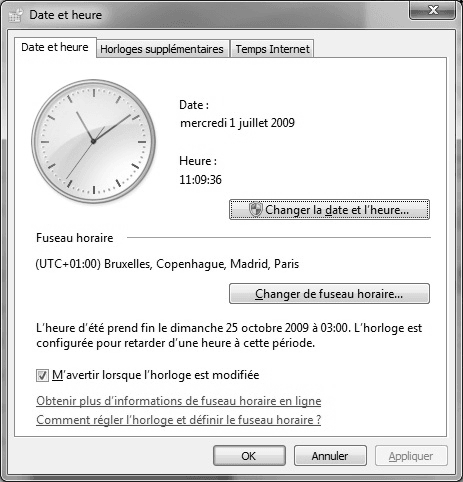J'aime beaucoup utiliser le navigateur Google Chrome.
Le problème quand on surfe beaucoup c'est que l'on stocke beaucoup de Favoris.
Et là je dois dire que je bas des records, je suis débordé, je suis incapable de vous dire combien j'en ai !
Le paradoxe, c'est qu'au départ on les crée pour gagner du temps ultérieurement mais que le jour où l'on en a besoin, on n'arrive plus à les retrouver et…on fait un petit tour rapide dans un moteur de recherche pour retrouver le Site recherché…et on le remet dans les Favoris vu que l'on n'est plus sûr de l'avoir fait la dernière fois !
Je vous propose d'installer une petite extension à ce navigateur qui va en quelques clics vous faire un grand ménage oui qu'il va trouver les doublons et les supprimer, elle est pas belle la vie ? ( Cela faisait longtemps que je voulais caser cette phrase dans un article ;o)< ).
Je précise que le programme a d'autres fonctionnalités dont je vous parlerai un peu plus loin.
Bon, passons aux choses sérieuses, je vous propose de cliquer sur le lien qui suit pour vous rendre dans le Store de Google pour télécharger Supersorter (ça ne s'invente pas !) :
https://chrome.google.com/webstore/detail/supersorter/hjebfgojnlefhdgmomncgjglmdckngij
- Vous arrivez sur la fiche de l'extension. Cliquez en haut à droite sur + GRATUIT.
- Le navigateur vérifie la compatibilité du programme.
- Il vous demande la confirmation, cliquez sur Ajouter.
- L'extension est désormais installée.
- Elle st symbolisé par une petite flèche verte.
- Je vous propose de faire un petit tour dans les options en faisant un clic droit sur la flèche verte.
- Oui, je sais c'est en anglais mais vous allez voir, rien de compliqué.
- Sort automatically. Trier par ordre alphabétique.
- Put folders before bookmarks. Placer les dossiers avant les raccourcis.
- Delete empty folders. Supprimer les dossiers vides.
- Merge neighbouring folders that have the same name. Fusionner les dossiers qui ont le même nom.
- Delete duplicate bookmarks within each folder. Supprimer les Doublons dans chaque dossier.
- User case-sensitive name comparisons. Activer la sensibilité à la Casse.
- Ignore Bookmarks Bar. Ignorer la barre des Favoris.
***
Explications
1) Elle n'est pas cochée par défaut. C'est à dire que ce sera à vous de cliquer dessus pour rétablir l'ordre alphabétique au fur et à mesure que vous rajouterez de nouveaux favoris. En cochant cette option, ce sera fait automatiquement en permanence. Auto apparaîtra alors en dessous de la flèche.
2) Option cochée par défaut. Suivant votre organisation il pourra être intéressant ou non de disposer les dossiers avant ou après les favoris.
3) Fonctionnalité précieuse cochée par défaut, le grand ménage dans tous ces dossiers vides qui ne servent à rien !
4) Cochée par défaut, très utile quand on a beaucoup de dossiers ( comme moi !) on finit par en créer en double sans s'en rendre compte !
5) Cochée par défaut, quand les dossiers sont trop volumineux on finit par se retrouver avec beaucoup de raccourcis en doublons à l'intérieur d'un même dossier.
6) Cette option n'est pas cochée par défaut. Lors de la recherche le programme considérera que les raccourcis nommés par exemple "system" "System" et "SYSTEM" sont trois doublons. Si vous la cochez il estimera que ceux sont trois raccourcis distincts.
7) Option cochée par défaut. Le logiciel ne prendra pas en compte la barre horizontale des favoris. Cette option est intéressante car beaucoup d'internautes préfèrent réorganiser les favoris de cette barre eux-même.
***
Si vous ne voulez vous occuper que de rechercher les doublons et que vous voulez vous-même sélectionner ceux qui vont être supprimés, cliquer simplement sur Find all duplicate now.
Les résultats s'affichent :
- Dans cet exemple j'ai donc deux favoris concernés.
Pour les supprimer cochez les lignes correspondantes et cliquez sur Delete selected puis Confirm qui apparaîtra alors juste à coté.
S'il s'avérait que vous en aviez beaucoup à sélectionner, sélectionnez l'option Sélect all but first ou Select all but last, le logiciel cochera automatiquement tous les doublons en prenant soin bien sûr d'en garder un de chaque, il ne vous reste plus qu'à confirmer en cliquant sur Delete selected puis Confirm.
Pour faire un nettoyage complet, le plus simple est de cliquer sur la flèche verte dans votre navigateur en haut à droite.
Le logiciel supprimera alors tous les doublons automatiquement sans vous demander de validation, tout en réorganisant vos raccourcis suivant les options cochées.
A la fin de l'opération il vous indiquera Done.
Bon nettoyage !
Christophe
 SOSPC c'est plus de 2000 articles,
SOSPC c'est plus de 2000 articles,
Rejoignez la Communauté à partir de 2 € par mois !
Plus d'infos sur les avantages en cliquant ICI.
Christophe, Administrateur


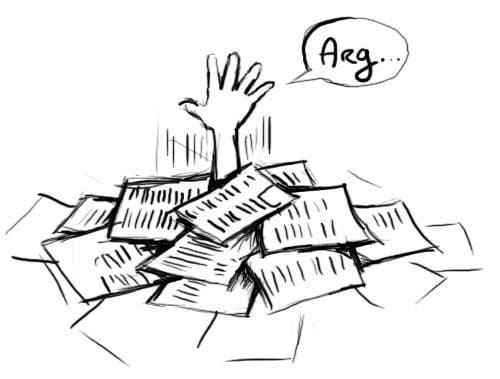
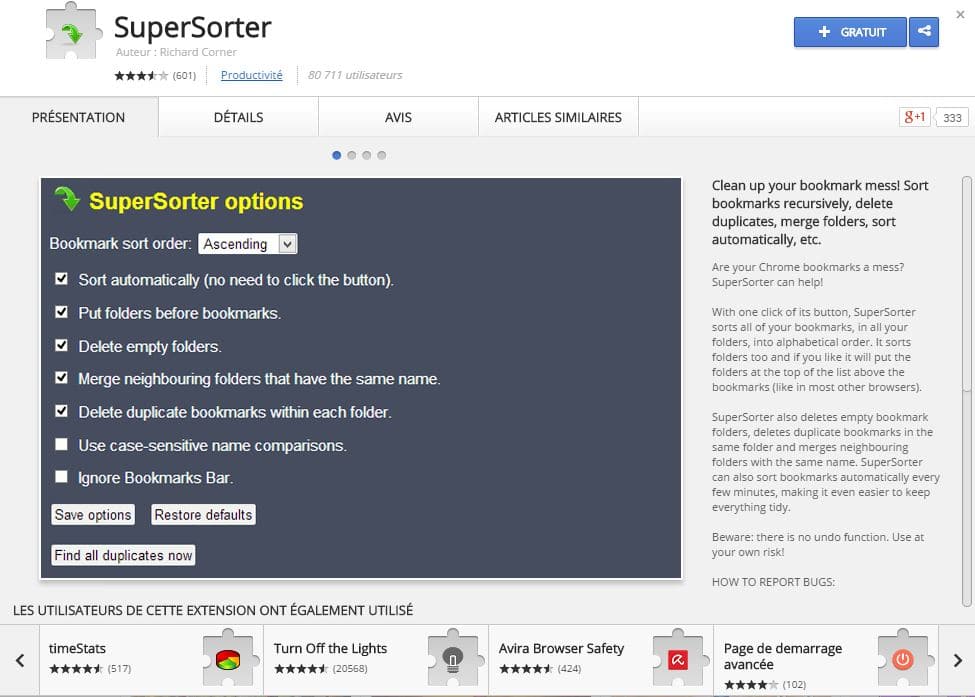
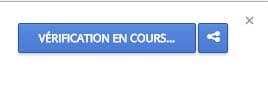
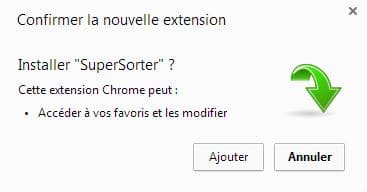
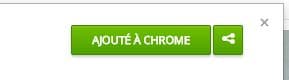
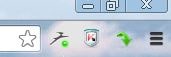
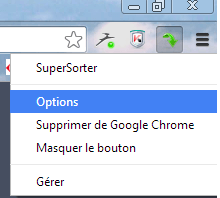
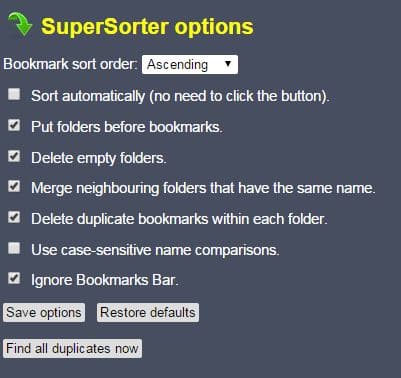
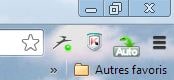
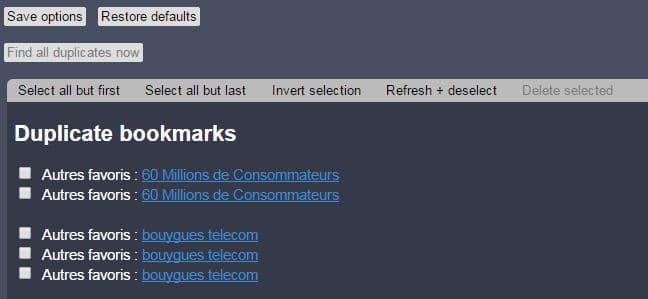
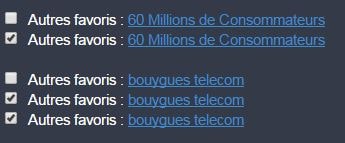
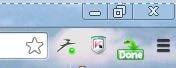



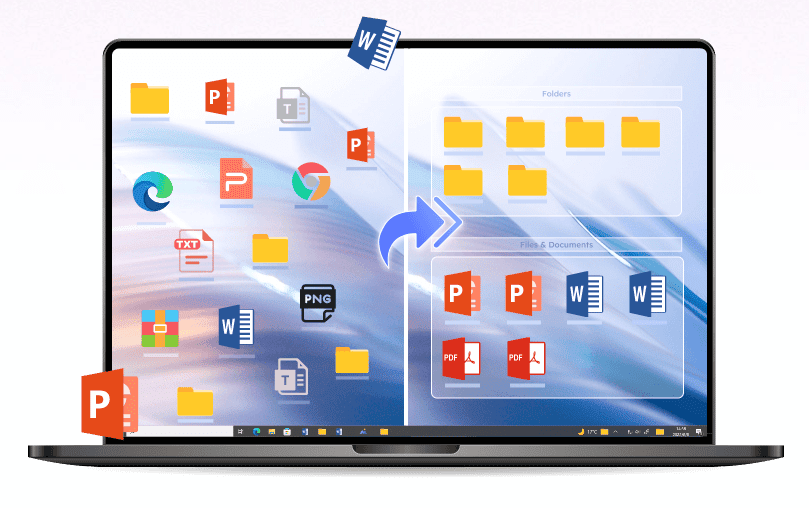
![[Vidéo] Une police écologique qui permet de consommer moins d'encre ! Une police écologique pour votre imprimante qui permet de consommer moins d'encre sur le site www.sospc.name](https://sospc.name/wp-content/uploads/2024/04/Une-police-ecologique-pour-votre-imprimante-qui-permet-de-consommer-moins-dencre-sur-le-site-www.sospc_.name_-80x60.jpeg)